Windows 10 gehört zu den am meisten genutzten Betriebssystemen der Welt. Doch viele Anwender nutzen das Potenzial des Betriebssystems kaum aus. Dabei gibt es einfache Tricks und Kniffe, um das Maximum aus dem Betriebssystem zu holen und den Arbeitsalltag zu erleichtern. Die wichtigsten Tricks haben wir hier gesammelt und präsentiert.
Windows 10 kaufen und sauber installieren
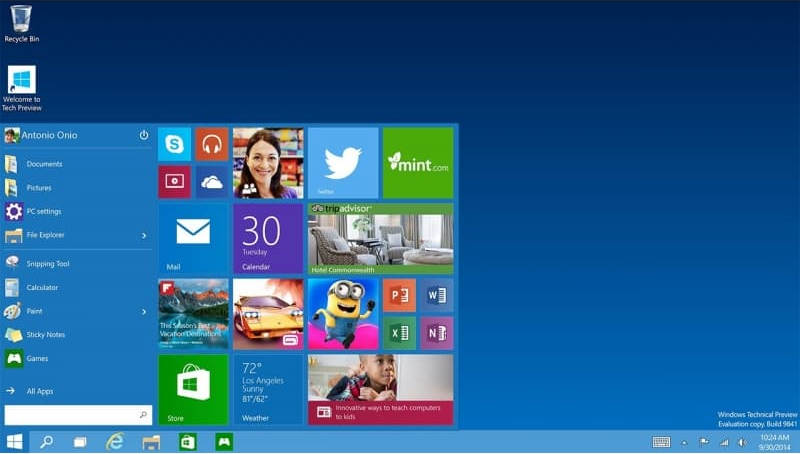
Wer bisher noch nicht mit Windows 10 gearbeitet hat, sollte das schleunigst ändern. Denn ältere Versionen von Windows werden längst nicht mehr hinlänglich mit Sicherheitsfunktionen unterstützt und bieten deutlich weniger Features. Einen Windows 10 Home Key kann man bereits für kleines Geld kaufen und profitiert von der Software langfristig deutlich. Vor allem aber kann man sicherstellen, dass die Must-Have-Software für das Homeoffice mit dieser Windows-Version kompatibel ist.
Unterschiedliche Desktops für unterschiedliche Arbeitsbereiche nutzen
Windows 10 bietet die Möglichkeit, virtuelle Desktops anzulegen und diese unterschiedlich zu nutzen. So kann man sich unter anderem einen Desktop für die Arbeit und einen für das Gaming anlegen. Jeder dieser virtuellen Desktops kann individuell eingerichtet werden. Dies steigert nicht nur die Arbeitseffizienz, sondern hilft auch den Desktop aufgeräumt zu halten.
Über die Kombination von Windowstaste und Tabulatortaste kommt man in die Auswahl. Hier kann man über die unten stehende Schaltfläche einfach einen neuen Desktop einrichten. Auch Anwendungen können in dieser Ansicht von einem Desktop zum anderen verschoben werden.
Sofort den Desktop anzeigen lassen
Wenn man viele Programme und Dateien geöffnet hat, kann es schwierig sein, den Desktop im Blick zu behalten. Wer einen schnellen Zugriff auf den Desktop benötigt, kann hier auf ein einfaches Windows Hausmittel zurückgreifen.
Wer in die rechte Ecke der Taskleiste klickt, minimiert sofort alle Programme und hat direkten Zugriff auf die Desktop-Oberfläche. Wer lieber mit der Tastatur arbeitet, kann hierfür auch die Kombination der Windowstaste und D nutzen, um sofort alle Programme zu minimieren.
Den Windows 10 God-Mode als Schaltzentrale nutzen
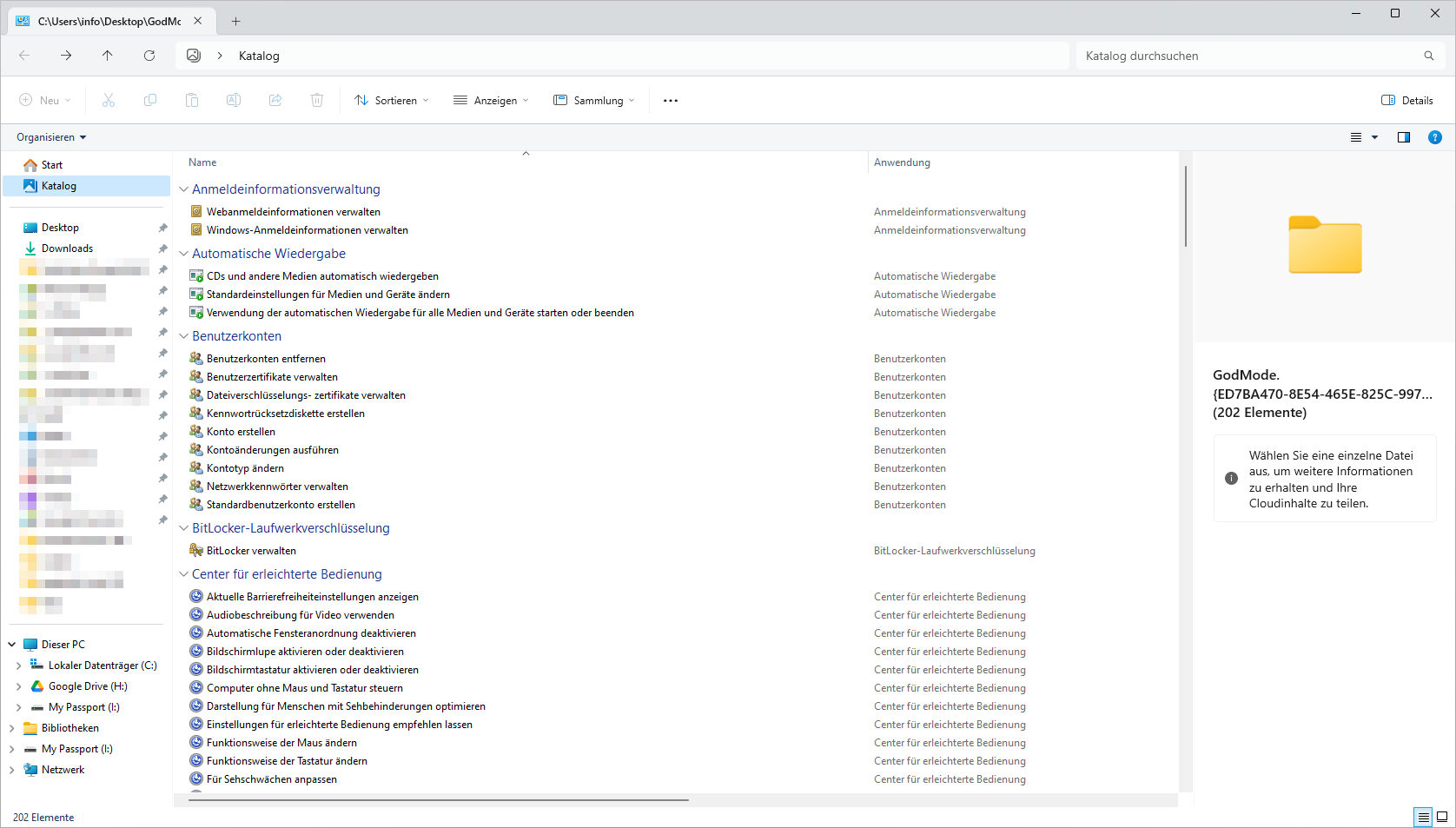
Auch wenn der "God-Mode" ein Begriff aus dem Gaming ist, so gibt es dennoch eine Funktion in Windows, welche diesen Namen verdient hat. Denn man erhält ein neues Menü, welches einen viele zentrale Einstellungen vornehmen lässt, welche ansonsten nur schwer zu finden sind. Hierfür muss man nur einen neuen Ordner auf dem Desktop anlegen und diesem den Namen GodMode.{ED7BA470-8E54-465E-825C-99712043E01C} geben.
Klickt man nun auf diesen Ordner, wird eine enorm lange und vielfältige Liste an Einstellungen aufgerufen, mit denen man die unterschiedlichsten Aufgaben in Windows 10 steuern kann. Dieser Ordner ist die neue Schaltzentrale von Windows und erlaubt es dem Nutzer, die unterschiedlichsten Einstellungen schnell und einfach zu ändern.
Die eingebaute Karten-Funktion ist enorm leistungsstark
Viele Menschen nutzen Google Maps für die Navigation oder auch für die Recherche. Doch ein Wechsel in den Browser ist für solche Arbeiten überhaupt nicht mehr notwendig. Denn auch Windows bringt einen eigenen Karten-Dienst von Haus aus mit sich, welcher mit seiner Funktionalität auf ganzer Linie überzeugen kann.
Der Dienst heißt in Windows 10 einfach "Karten" und bietet einen schnellen Zugang zu den unterschiedlichsten Navigationskarten. So spart man sich bei der Arbeit den Umweg über Google Maps und kann auch direkt aus Windows heraus Recherchen zu Adressen und Karten betreiben. Der Dienst erlaubt zwar mittlerweile nicht mehr die Arbeit mit Offline-Karten, ist aber dennoch enorm leistungsstark und vor allem rasant und zugänglich. Wer regelmäßig mit Karten und Kartenmaterial arbeiten muss, ist mit dieser Lösung bestens bedient.
In Windows auf den Dark-Mode wechseln - Schont Akku und Augen
Als Standard wird Windows sich immer in einem hellen und freundlichen Farbton präsentieren. Doch viele Menschen sind beispielsweise vom Smartphone eher einen Darkmode gewohnt. Denn dieser entlastet nicht nur die Augen, sondern spart auch Energie, was etwa den Akku entlastet. Wer viel am Computer arbeitet oder auch ein Notebook mit Windows 10 nutzt, sollte sich diesen Trick ebenfalls zunutze machen.
Unter den Einstellungen und Personalisierung kann man unter dem Reiter Farben den Modus auf Dunkel umstellen. Dieser Modus sieht nicht nur elegant aus, sondern entlastet zudem auch spürbar die Augen bei langer Bildschirmarbeitszeit.
Einfache Screenshots und Ausschnitte erstellen
In Windows 10 kann man nicht nur einen Screenshot vom gesamten Bildschirm erstellen, sondern auf Wunsch auch nur einzelne Bereiche speichern. Die dafür notwendige Tastaturkombination besteht aus der Windowstaste, Shift und dem Buchstaben S. Neben dem Vollbild-Screenshot und einem rechteckigen Auswahlrahmen können Nutzer auch freihändig die Stellen auswählen, welche abgespeichert werden sollen.
Die Dateien stehen im Anschluss direkt im Arbeitsspeicher zur Verfügung und können von dort aus weiterverwendet werden. Selbstverständlich hat der Nutzer zudem noch die Möglichkeit den Screenshot direkt in ein Bildbearbeitungsprogramm wie Paint zu übertragen und dort weitere Anmerkungen im Screenshot zu machen. Die Funktion ist enorm eingängig und hilfreich bei der Arbeit mit unterschiedlichen Quellen und Informationen.
Den Bildschirm teilen und effektiver arbeiten
Den Bildschirm zu teilen ist ein Begriff, welcher in Zeiten von Zoom- und Team-Meetings eine andere Bedeutung bekommen hat. Doch man kann auch ganz alleine bei der Arbeit in Windows den Bildschirm teilen. Wer beispielsweise eine Website programmieren möchte oder mit verschiedenen Quellen an Texten arbeitet, muss immer wieder zwischen dem produktiven Arbeitsbereich und dem Recherche-Arbeitsbereich wechseln.
Wer nur einen Bildschirm nutzt, muss also häufig zwischen Fenstern und Programmen wechseln. Doch man kann auch zwei Programme zeitgleich anzeigen lassen. Einfach ein Programm, etwa den Browser an den linken oder den rechten Bildschirmrand ziehen. Die Datei passt sich dann automatisch an den Bildschirm an und nimmt genau die Hälfte des Bildschirms ein.
Windows lässt den Nutzer dann auswählen, welches Programm auf der anderen Hälfte zu sehen sein soll. Hierfür gibt es auch einen Shortcut. Einfach bei einem aktiven Programm die Windowstaste und die Pfeiltaste links oder rechts zeitgleich drücken. Dies löst den gleichen Effekt aus.
Ablenkungen vermeiden mit dem Benachrichtigungsassistenten
Pop-Ups und Benachrichtigungen gehören mittlerweile zum Windows-Alltag dazu. Doch wer konzentriert arbeiten möchte, sollte sich von diesen Meldungen nicht aus dem Konzept bringen lassen. Unter Einstellungen > System > Benachrichtigungsassistent kann man sehr bequem einstellen, ob und von welchen Programmen man sich überhaupt Benachrichtigungen anzeigen lassen möchte.
Unter anderem kann man hier auch bestimmte Zeiten oder auch Aktivitäten festlegen, an denen Benachrichtigungen generell ausgeschaltet sind. Dies erhöht die Produktivität beim Arbeiten ungemein und hilft Ablenkungen zu vermeiden. Die Benachrichtigungen werden dann erst im Anschluss angezeigt und können somit gezielt abgearbeitet werden.
Schneller Booten mit ausgewählten Programmen
Wenn es länger dauert, bis der Computer startet, liegt das nicht immer unbedingt an Windows. Häufiger sind es die ausgewählten Programme, welche zum Systemstart bereits in den Speicher geladen werden, um danach schneller zur Verfügung zu stehen. Viele Programme schreiben sich bei der Installation automatisch mit in den Systemstart. Das mag zwar auf den ersten Blick praktisch aussehen, kann den Startvorgang bei Windows allerdings deutlich länger ausfallen lassen.
Daher ist es sinnvoll und zielführend, einmal genauer zu schauen, welche Programme und Treiber überhaupt geladen werden. Unter Einstellungen > Apps > Autostart kann man genau erkennen, welche Programme zum Start von Windows automatisch geladen werden. Hier kann man zudem bequem eine Auswahl treffen und all die Programme abwählen, die man nicht täglich im Einsatz hat. Diese lassen sich bequem mit nur einem Klick deaktivieren. Nach einem Neustart von Windows kann man so schnell feststellen, dass der Startvorgang sich durch die Änderungen deutlich verkürzt.
Fazit: Bereits mit kleinen Tricks und Kniffen lässt sich die Arbeit mit Windows 10 deutlich vereinfachen
Zusammenfassend lässt sich sagen, dass sich Windows 10 durch viele kleine Tricks und Tipps viel effizienter nutzen lässt. Als Anwender profitiert man dabei nicht nur von einer frischen Installation, sondern vor allem auch von der deutlich einfacheren Struktur der unterschiedlichen Anwendungen.
Wer die oben genannten Tipps in seinen Arbeitsalltag in Windows integriert und diese regelmäßig nutzt, profitiert langfristig von einem deutlich besseren Workflow und vielen weiteren Vorteilen bei der Arbeit mit Windows.
